解析屋の険しい道のりを皆で一緒に
超えるのか転がるのか・・・
enGrid
enGrid URL
enGrid Download
enGridは、境界層メッシュを作成してくれるすぐれものです。 どのようなものか?は、enGridのページで、Examplesをチェックしてみてください。
enGrid URL
もしくは、こちらの方にサンプルファイルを置いてありますので、まずは見てみてください。
サンプルファイル集
現時点において、Windows上で動作するバイナリファイルと、Linux用のソースコードが公開されています。 Windows版はインストーラーになっていますので、すぐに利用できます。 Linux版は、Qt(4.4)とVTK(5.0.4)がインストールされている必要があります。 (ちなみに私は、QtとVTKをインストールしたのですが、enGridのmakeには失敗しました...。)
enGrid Download
さて、それでは早速使ってみましょう。
まず、enGridを起動します。
まずは、ここで使用するファイルを以下からダウンロードしてください。
このページで使用するSTLファイル
以下の画面の様に、「Import」「STL」を選択してください。
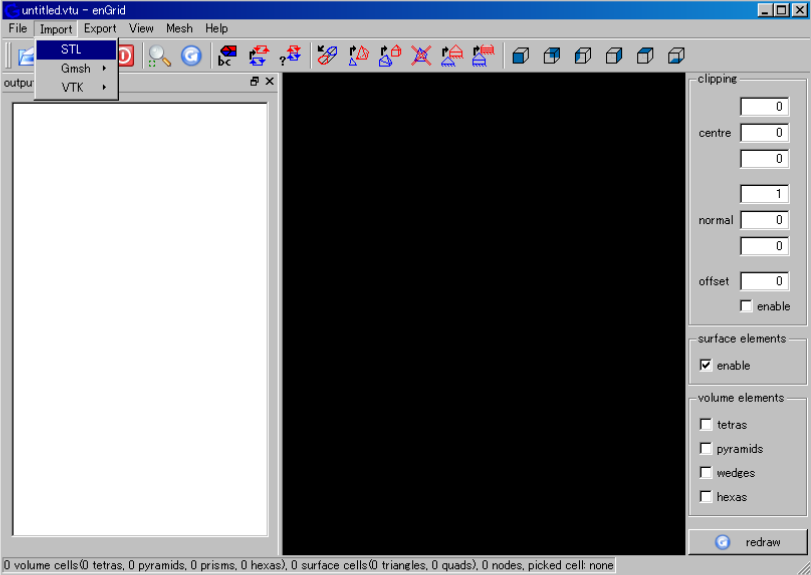
すると、このようになります。

ここで、上の絵の一番右端面をマウスクリックして「p」ボタン(キーボードのPです)を押してください。 すると、下の絵の様に、境界メッシュ全体が枠で囲まれ、今しがたさわった面に赤いシンボルが表示されます。
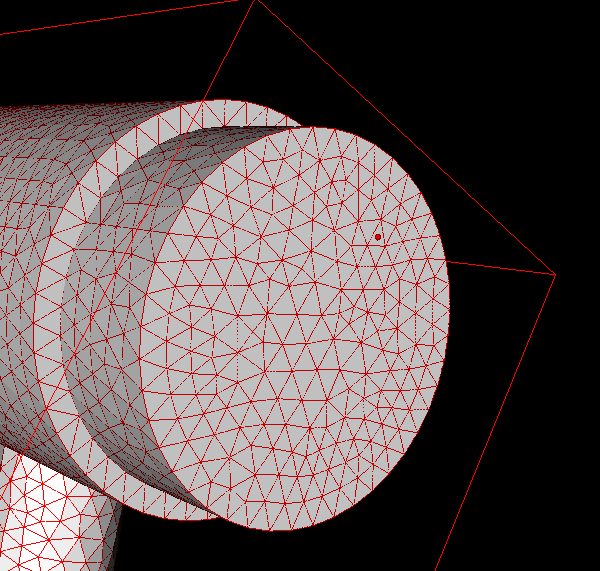
ここで、「Mesh」メニューの「set boundary code」を選択してください。 すると、下の絵の様な小画面が表示されます。
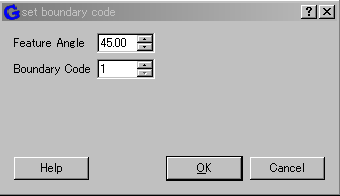
ここで「Feature Angle」は、この境界を他の面から区別するためのエッジ角度です。 とりあえずは、このままデフォルトにしてみてください。 そして、「Boundary Code」は=1のままで「OK」とします。
どうでしょうか?選択した面が非表示化されているでしょうか?
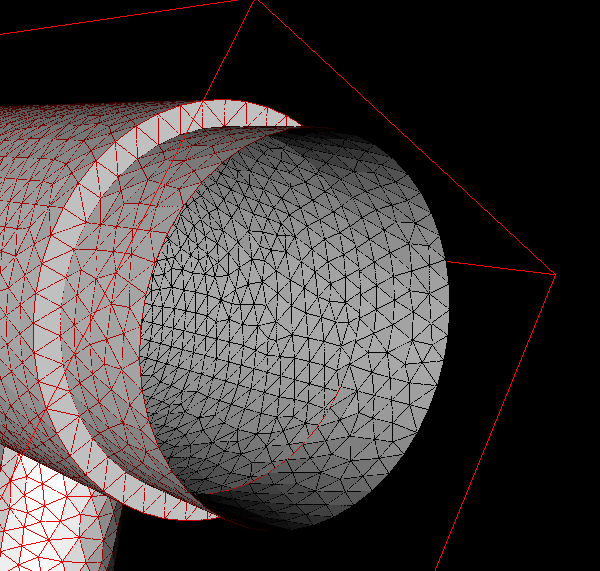
「View」「boundary codes」を選択してみてください。 今見ている画面は、「999」番の境界面を見ている事を意味しています。 「1」で指定した面は非表示化されている事を意味します。
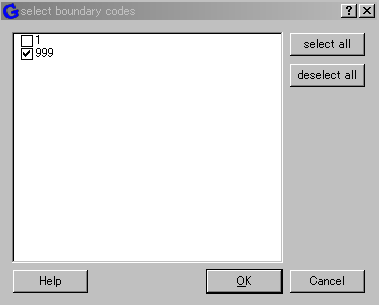
このような手順で、ざくざく各境界面を区別していってください。 以下、設定が済んだファイルを置いておきますので、ダウンロードしてください。
設定済ファイル → 「boundary codes」

ここで「View」「boundary codes」で、1&2&3を非表示化してみてください。 これから、残された面に対する境界層メッシュを作成してみます。
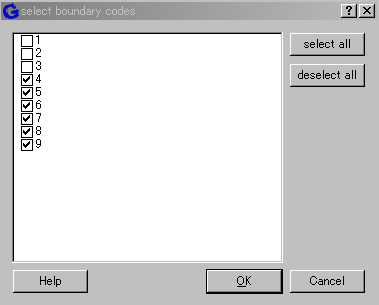
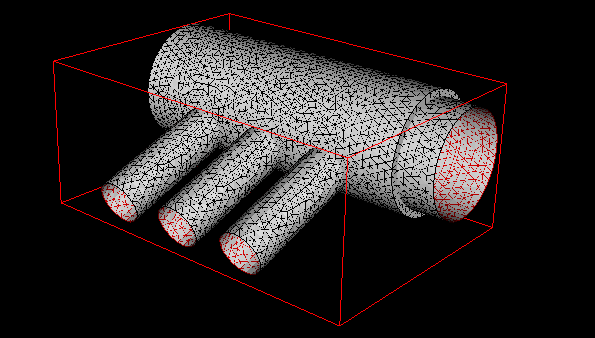
「Mesh」「create prismatic boundary layer」で、境界層メッシュが作成されます。 境界層を作成する面を指定してあげてください。
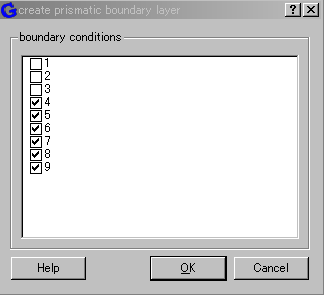
相当に時間がかかりますが、根気良く待ってください。
ここまで、うまく行ったでしょうか? うまく行くと、以下の様になります。
・そうそう、赤い枠が目障りですので、「何もない所」をクリックして「p」ボタンを押してください。
・下の絵の様に、「volume elements」の「tetras」と「wedges」のチェックをONとして、「surface elements」-「enable」をOFFとしてください。
・「redraw」ボタンを押してください。
・まだ、境界層メッシュは1層だけです。

実施結果ファイル
さぁ、境界層をさらに細かく分割しましょう。 「Mesh」「devide prismatic boundary layer」を選択します。 小画面が出るので、「OK」としてください。「redraw」ボタンを押してください。
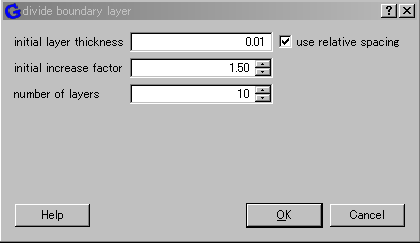

実施結果ファイル
以上でお終いです。色んなメッシュを作成して、ぜひ、公開してください。